Page 1

A3 彩色扫描仪
使用手册
Regulatory model: BT-0511
Avision Inc.
Page 2
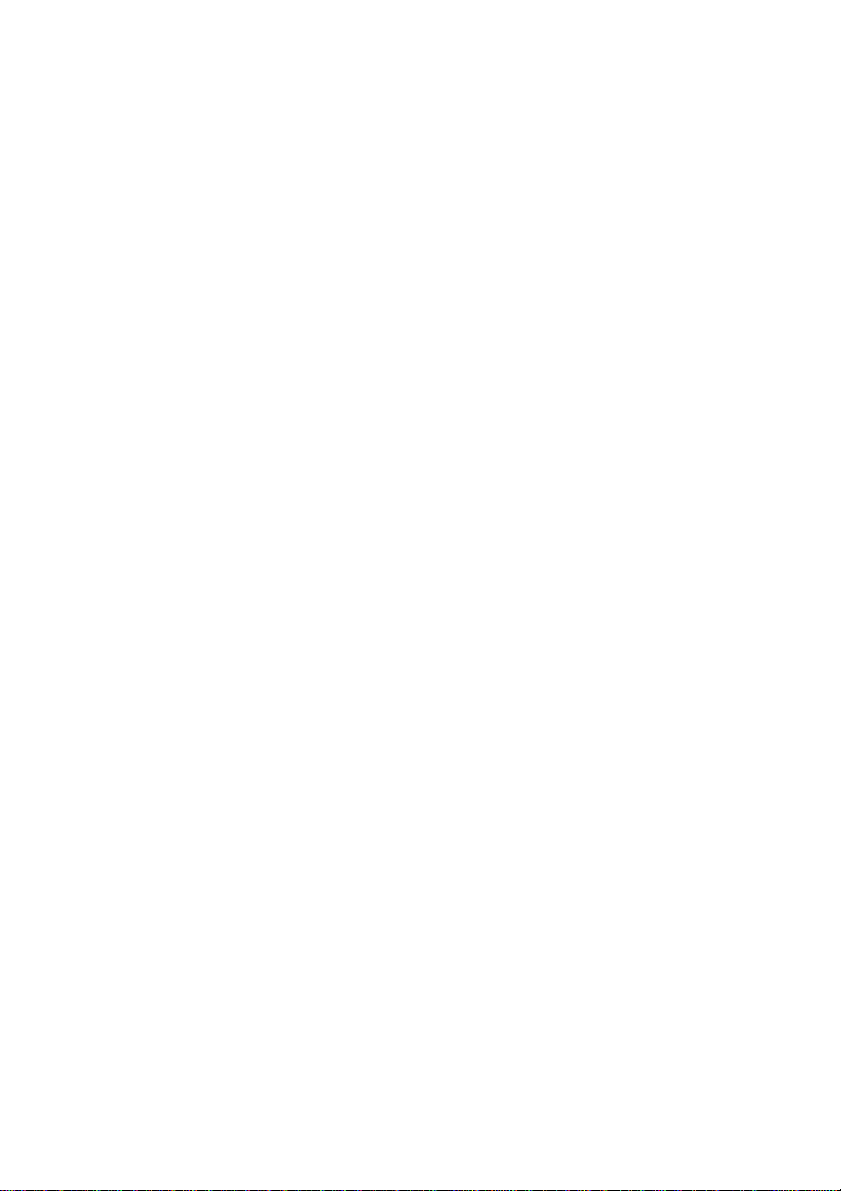
Page 3
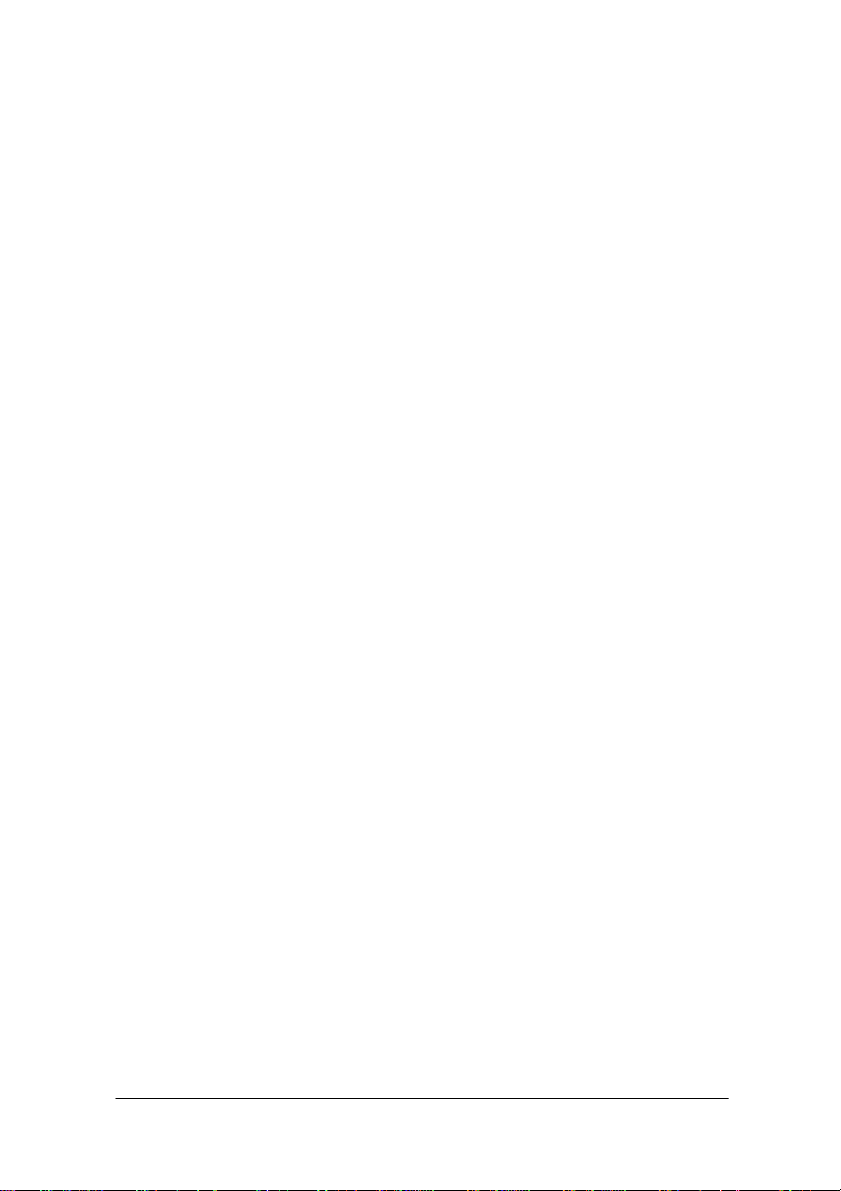
基本系统要求
• IBM PC Pentium III 600 MHz 以上兼容的计算机
• 微软Windows 98SE/Windows 2000/Windows XP
• 100 MB以上安装用磁盘空间
• 128 MB RAM 以上
• 万用序列接口 (Hi-Speed USB 2.0) (兼容于 USB 1.0 )
• VGA显示器
• 与 Microsoft 窗口兼容的鼠标
• 光盘驱动器
iii
Page 4
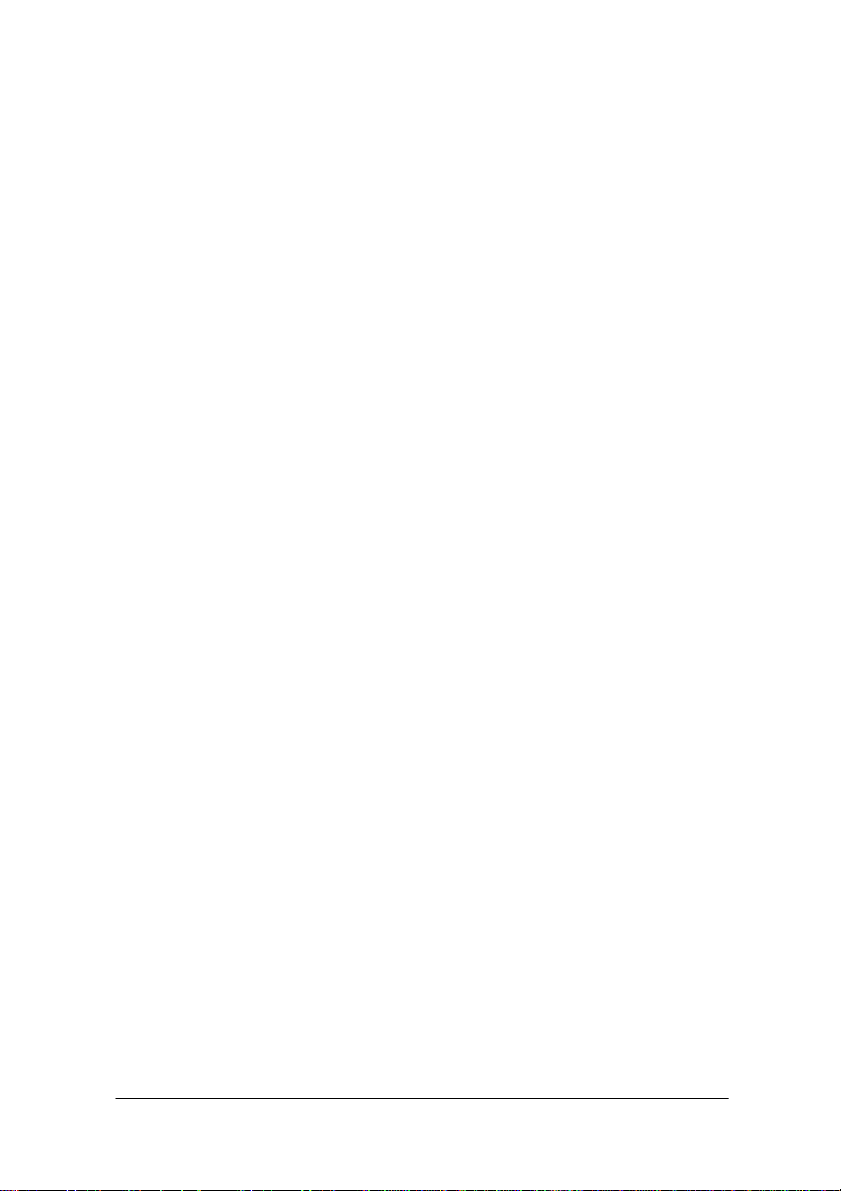
目 录
1. 简介................................................................................1
2. 安装扫描仪.....................................................................2
2.1 扫描仪锁定装置之解除................................................. 3
2.2 安装扫描仪驱动程序及连接线 ...................................... 4
2.2.1 连接电源........................................................... 4
2.2.2 打开电源开关.................................................... 4
2.2.3 安装扫描仪驱动程序 ....................................... 5
2.2.4 连接上计算机 .................................................. 5
3. 完成第一次扫描..............................................................7
3.1 如何放置文档 ............................................................... 7
3.2 从应用软件 (TWAIN) 中扫描图像................................. 8
3.3 浏览使用者接口.......................................................... 12
4 使用扫描仪属性对话框.................................................13
4.1 「扫描仪属性」对话框上的按键 ................................ 14
4.2 「图像」卷标 ............................................................. 16
4.2.1 图像选择方块 ................................................ 17
4.2.2 其它图像处理选项......................................... 20
4.2.3 扫描彩色图像 ................................................ 26
4.2.4 扫描灰阶图像 ................................................ 26
4.2.5 扫描黑白图像 ................................................ 27
4.2.6 编辑使用者设置............................................. 28
4.3 「压缩」卷标 ............................................................. 33
4.4 「滤色」卷标 ............................................................. 35
4.4.1 滤色卷标选项 ................................................ 35
4.4.2 其它滤色选项 ................................................ 36
4.5 「纸张」卷标 ............................................................. 38
4.5.1 裁切............................................................... 39
4.5.2 其它纸张选项 ................................................ 42
iv
Page 5
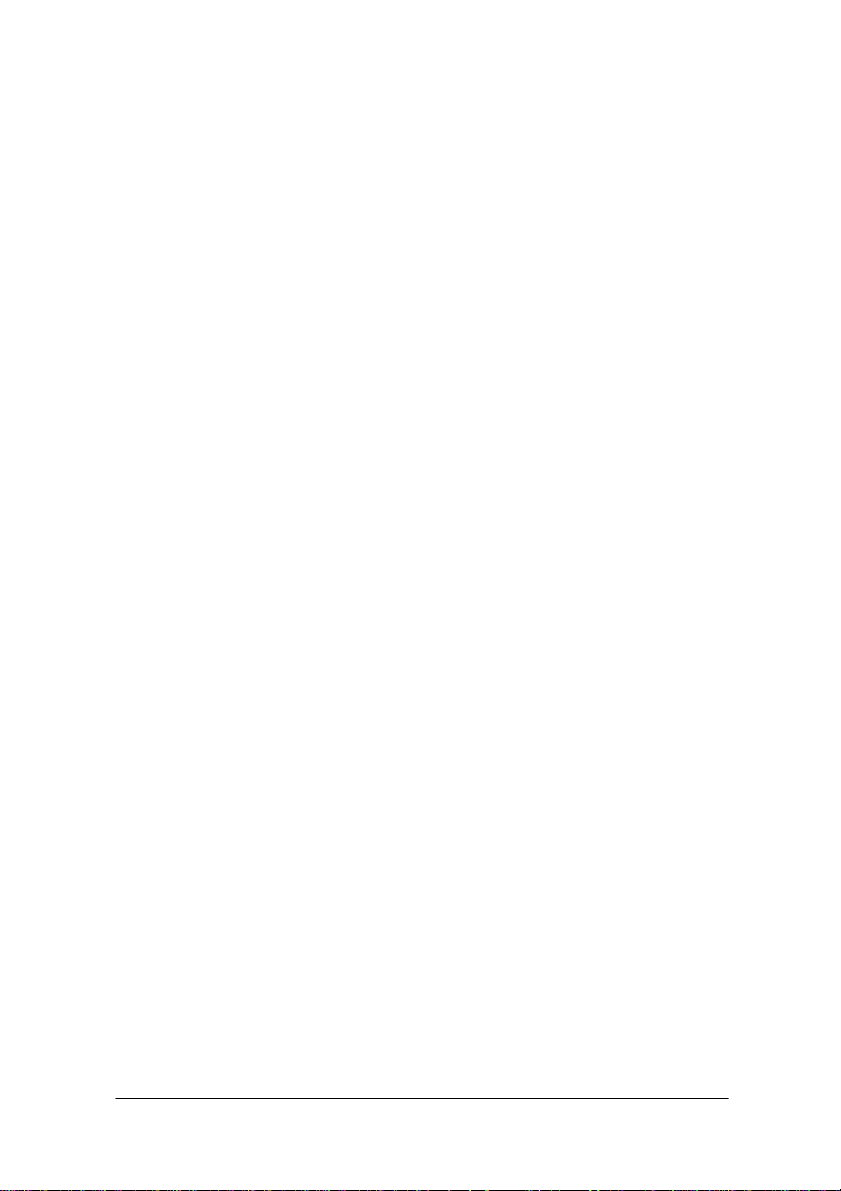
4.5.3 依文件/图像类型裁切.................................... 45
4.6 「选项」卷标 ............................................................. 48
4.7 「设置」卷标 ............................................................. 54
4.8 「信息」卷标 ............................................................. 56
5. ISIS接口之操作............................................................58
6. 使用扫描仪按键............................................................59
6.1 安装 Button Manager.............................................. 60
6.2 先检查按键的设定 ...................................................... 60
6.3 执行按键扫描 ............................................................. 62
6.4 从平台执行连续扫描................................................... 63
7. 维护方法 ......................................................................65
8. 排除错误指南 ...............................................................66
8.1 常见问题之答覆.......................................................... 66
9. 技术服务 ......................................................................67
10. 产品规格.......................................................................68
索引..........................................................................................a
v
Page 6
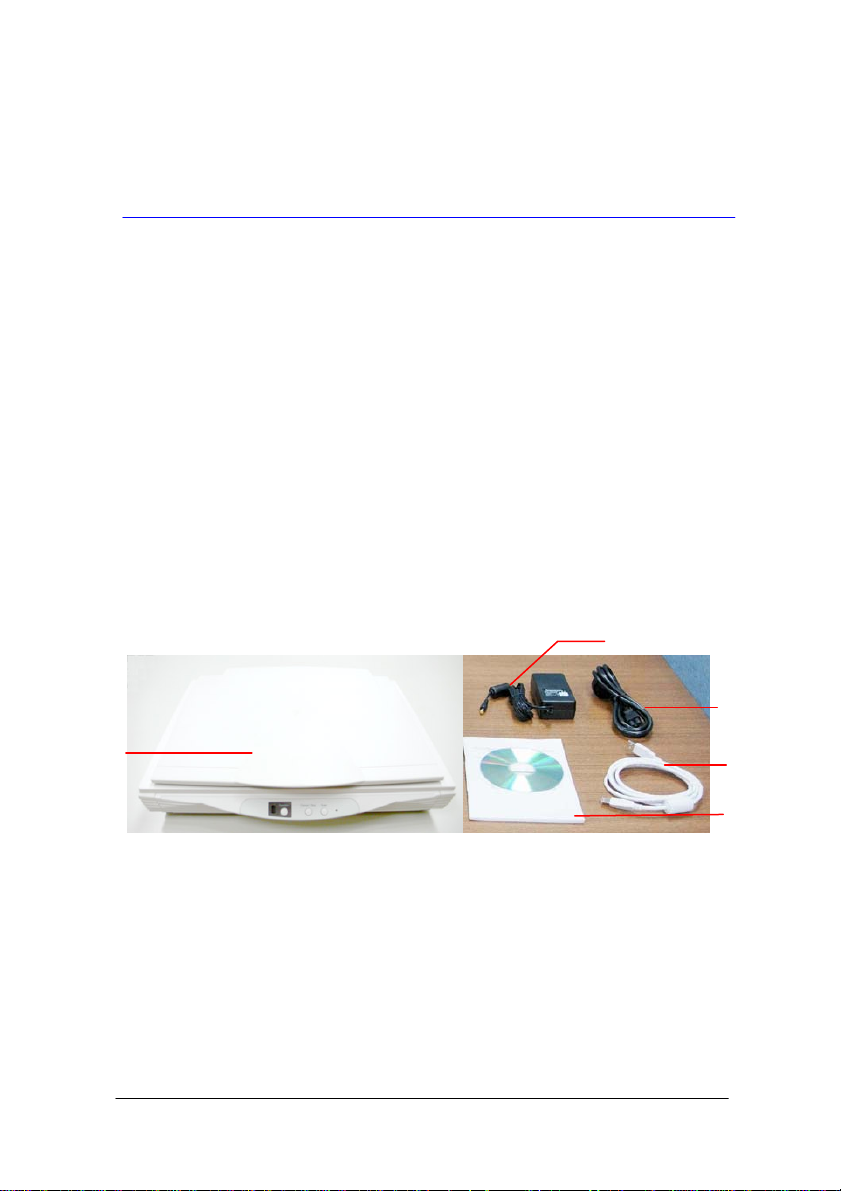
1. 简介
首先恭喜您拥有一台完美的虹光 A3 平台式书本扫描仪。 虹光公司是
一家开发高性能文件及图像扫描仪的国际公司。
本产品除了可以扫描印刷品和一般的黑白或彩色照片外,最大的特色
就是可以扫描A3 大尺寸的文件,适合大尺寸图建档需求者;另外,扫
描书籍时可以扫描至接近书背的范围,是一个性能卓越的专业级扫描
仪。
为确保扫描的图像质量,在您安装及使用这个新扫描仪前,请花几分
钟的时间阅读本文。本文提供您这个扫描仪正确的拆箱、安装、使用
及保养方式。图 1-1 显示扫描仪的零配件,你可以参照下图检查所
有的零配件。如果有漏掉或损害的项目,请立即洽询你的经销商。
1
2
3
4
5
1. 主机
2. 电源转换器
3. 电源线
4. USB 线
5. 简易使用手册 /光盘
图 1-1 扫描仪包装
1
Page 7
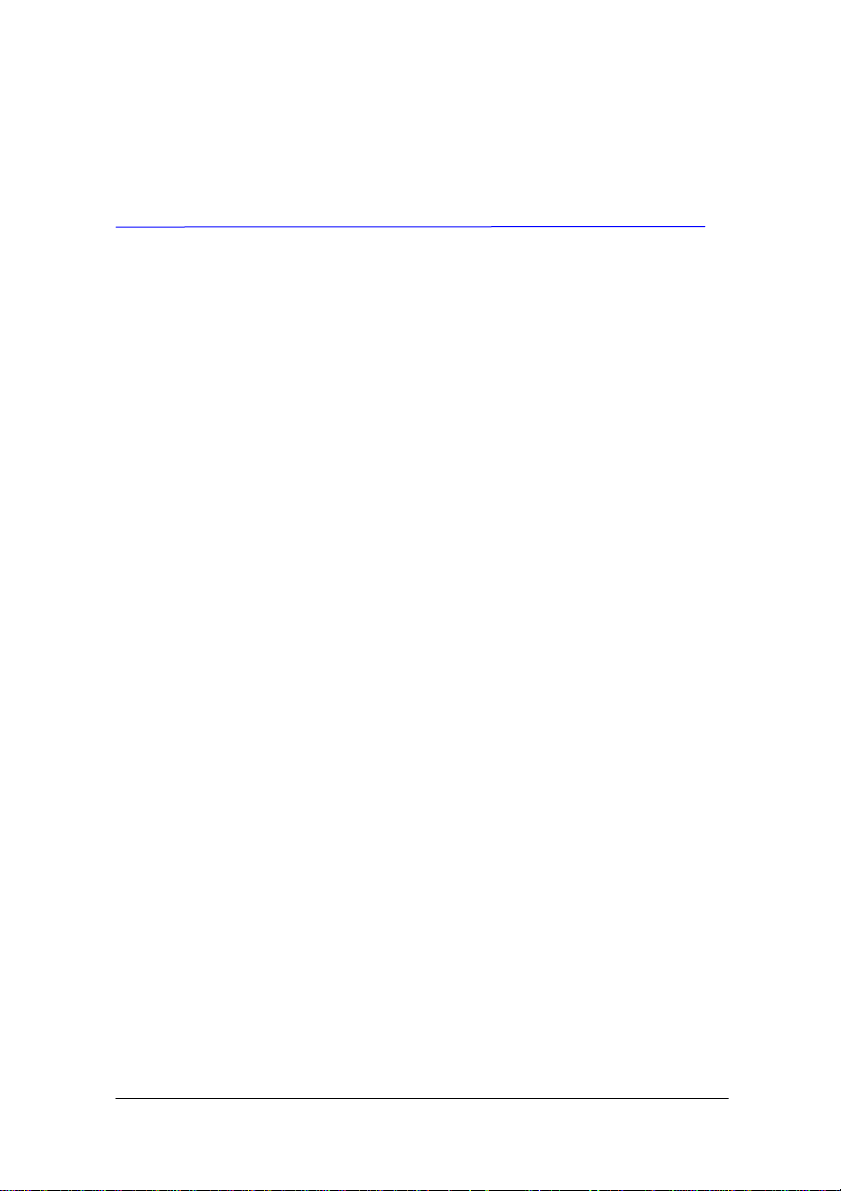
2. 安装扫描仪
注意事项
* 请勿将扫描仪放置在太阳直接照射的地方。直接的日光照射及过度
的高温皆可能会损害扫描仪组件。
* 请勿将扫描仪安置在潮湿或灰尘多的地方。
* 务必使用正确的交流电电源。
* 将扫描仪安装在平稳的桌面上;倾斜或不平稳的桌面都可能导致机
械或使用上的问题。
* 为方便未来搬运,请保留扫描仪所有的包装材料。
* 务必使用随机台附赠的电源转换器;否则将造成无法预期的损害而
使本机台无法运作,而这项损失并不包括在一般的保固条款中。
2
Page 8

2.1 扫描仪锁定装置之解除
本扫描仪左侧附有运输用的锁定开关, 请于使用前,将此开关打开。
在预备好打开锁定开关前,先不要开电源,也不要连接讯号线。如下
图所示﹐请将扫描仪锁定装置的开关扳至(开锁)位置﹐使扫描仪处
于正常的使用状态。
(闭锁)
(开锁)
图2-1 扫描仪开锁
搬动扫描仪前,请先
注意
扫描组件位于此
,再将锁定装置
处时
推至"锁定位置"
注意事项:
搬动扫描仪前,请先注意以下事项:
1. 确定扫描组件在扫描仪的最前端。如果不是,请先打开电源开
关,待扫描组件移动至本产品的最前端时再关掉电源开关。
2. 最後,再将本产品的锁定装置推至"锁定位置"。
3
Page 9
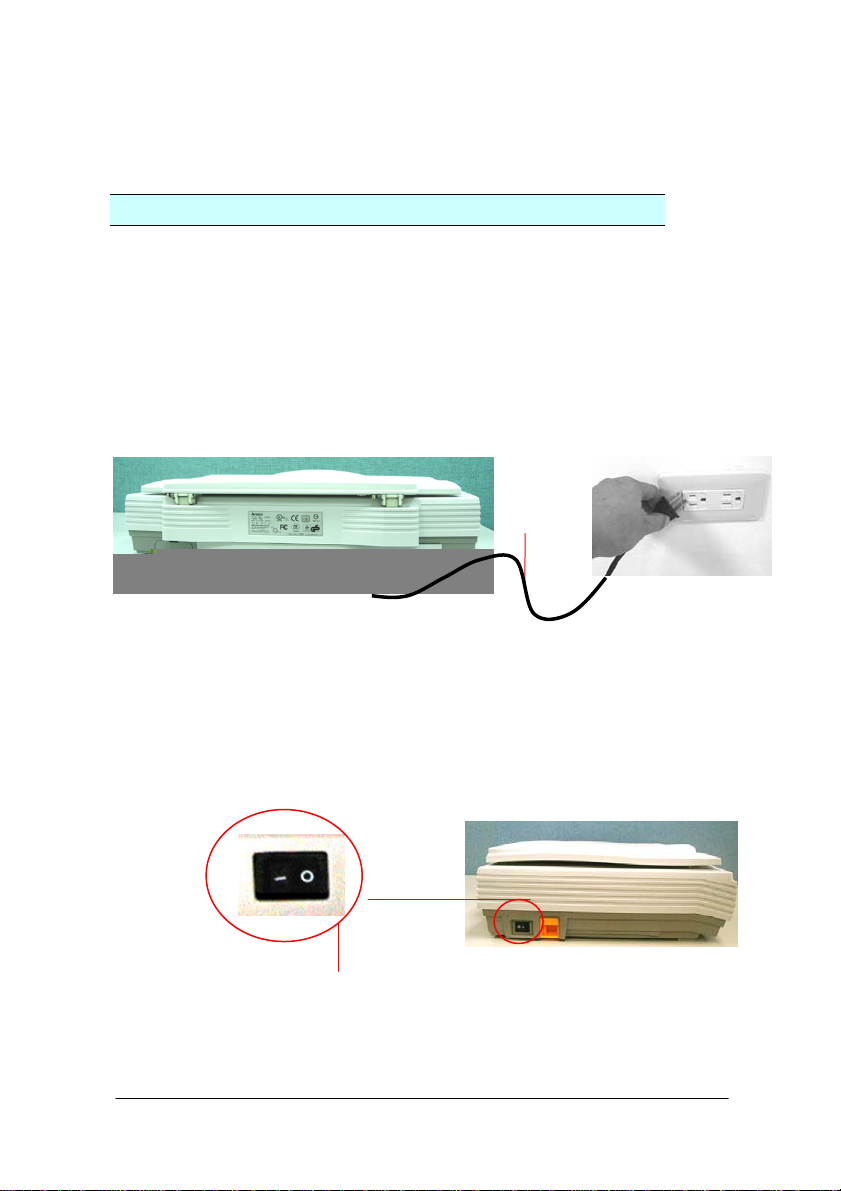
2.2 安装扫描仪驱动程序及连接线
注意事项
:
请务必先安装扫描仪驱动程序再连接
USB
线。
2.2.1 连接电源
1. 将交直流稳压器电源线的小头端接上扫描仪背面的电源插孔,将
大头端插至适当的电源插座。
2. 打开计算机电源。
电源线
2.2.2 打开电源开关
当所有电线都连接起来时,按下扫描仪背面的电源开关到 “I” 的位
置。 关闭扫描仪电源时,按下电源开关到 “O” 的位置。
电源开关
4
Page 10

2.2.3 安装扫描仪驱动程序
1. 将随机附赠的光盘放入光盘驱动器中。
2. 以下的安装画面会出现。如果没有,请点选光盘中的执行
檔“setup.exe”。
3. 请按照屏幕指示来完成扫描仪驱动程序的安装。
2.2.4 连接上计算机
1. 关闭计算机电源。
2. 将USB线的长方形接头端插进计算机的USB接口,将正方形
接头端插进本机背面的USB界面。
USB 线
5
Page 11
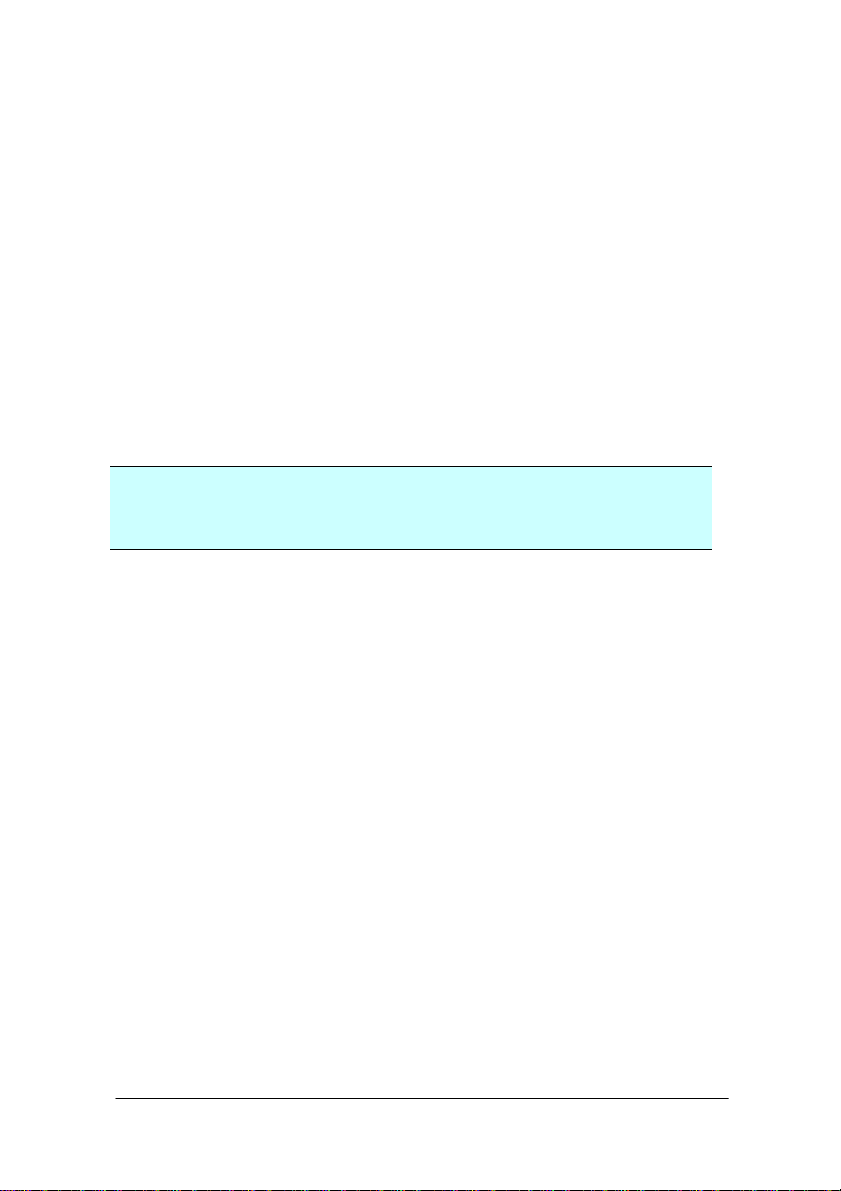
3 这个时后,计算机会自动侦测出新硬件并出现“找到新硬件”的
讯息。
4. 在 Windows 9X/2000 及 Windows ME 操作系统下,确
定“系统自动搜寻适当的驱动程序”已被选取,再选择“继续
(Next)”。
5. 在 Windows XP 操作系统下,请选择“继续”。 当 XP 认证
画面出现时,也请选择“继续”。
6. 当完成讯息出现时,选择“完成(Finish)”。
注意事项
在
Windows XP/2000
软件,扫描仪本身请务必与计算机保持连接状态 。
:
操作系统下,如果你要移除扫描仪驱动程序
6
Page 12
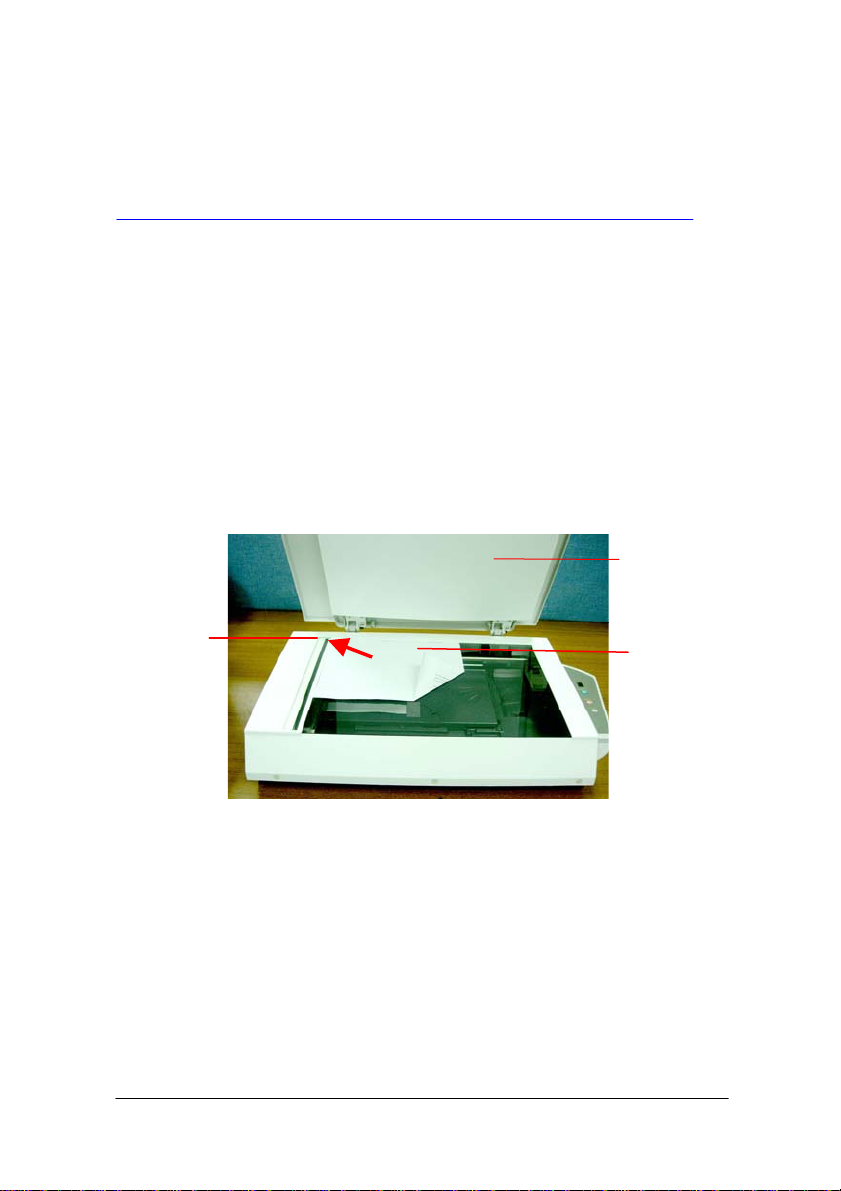
3. 完成第一次扫描
3.1 如何放置文档
请将文档的
3-1 所示。
参考点
文字面朝下平放于玻璃镜片上,并与参考点对齐,如图
扫描仪上盖
纸张
图 3-1 将纸张平放于玻璃镜片上
7
Page 13
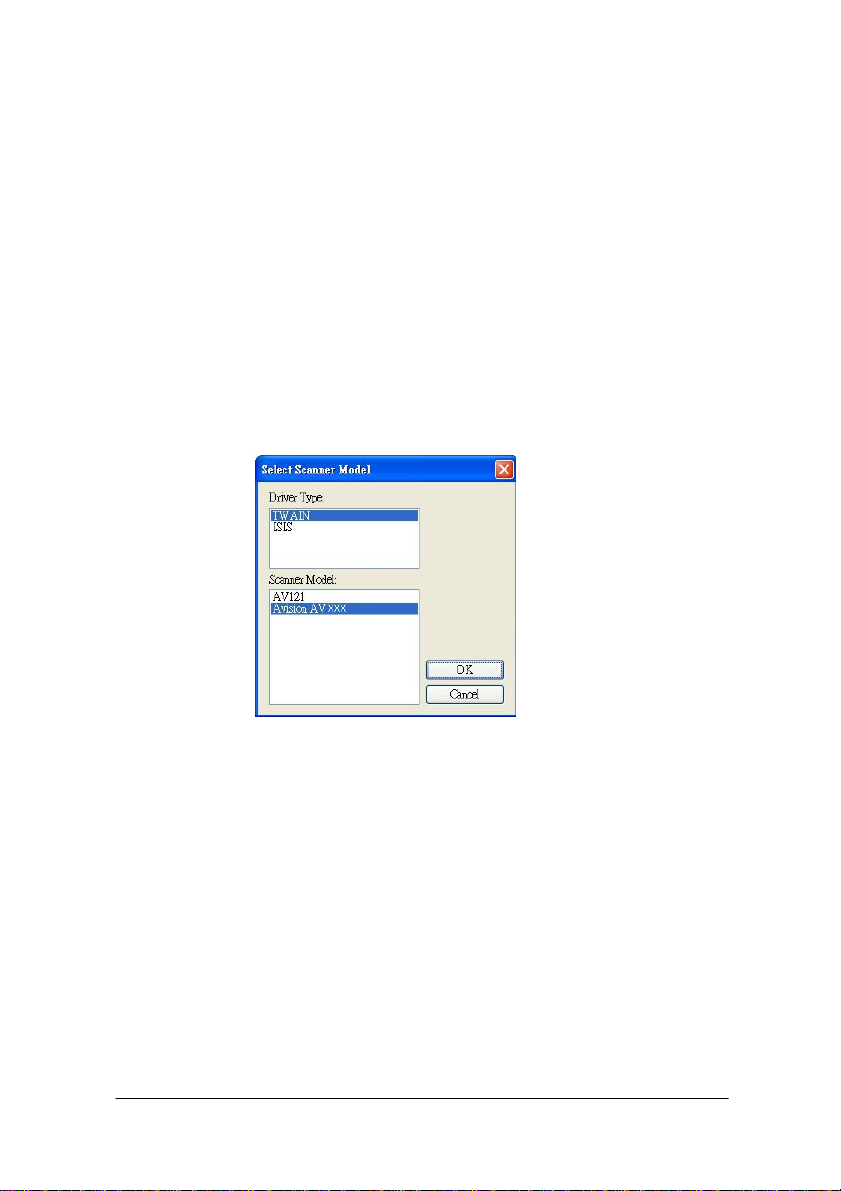
3.2 从应用软件 (TWAIN) 中扫描图像
本扫描仪使用一种应用软件界面─TWAIN。TWAIN是当前最普遍用于图
像编辑应用软件。
1. 开启您的图像编辑应用软件例如随机附赠的 Avision Capture
Tool。
2. 依序选择 开始>所有程序>Avision Scanner
AVxxx>Avision Capture Tool. 选择扫描仪型号对话框会出
现。
3. 选择驱动程序的种类及扫描仪的型号,再按“确定”。 以下的
Avision Capture Tool 对话框会出现在屏幕上。
8
Page 14
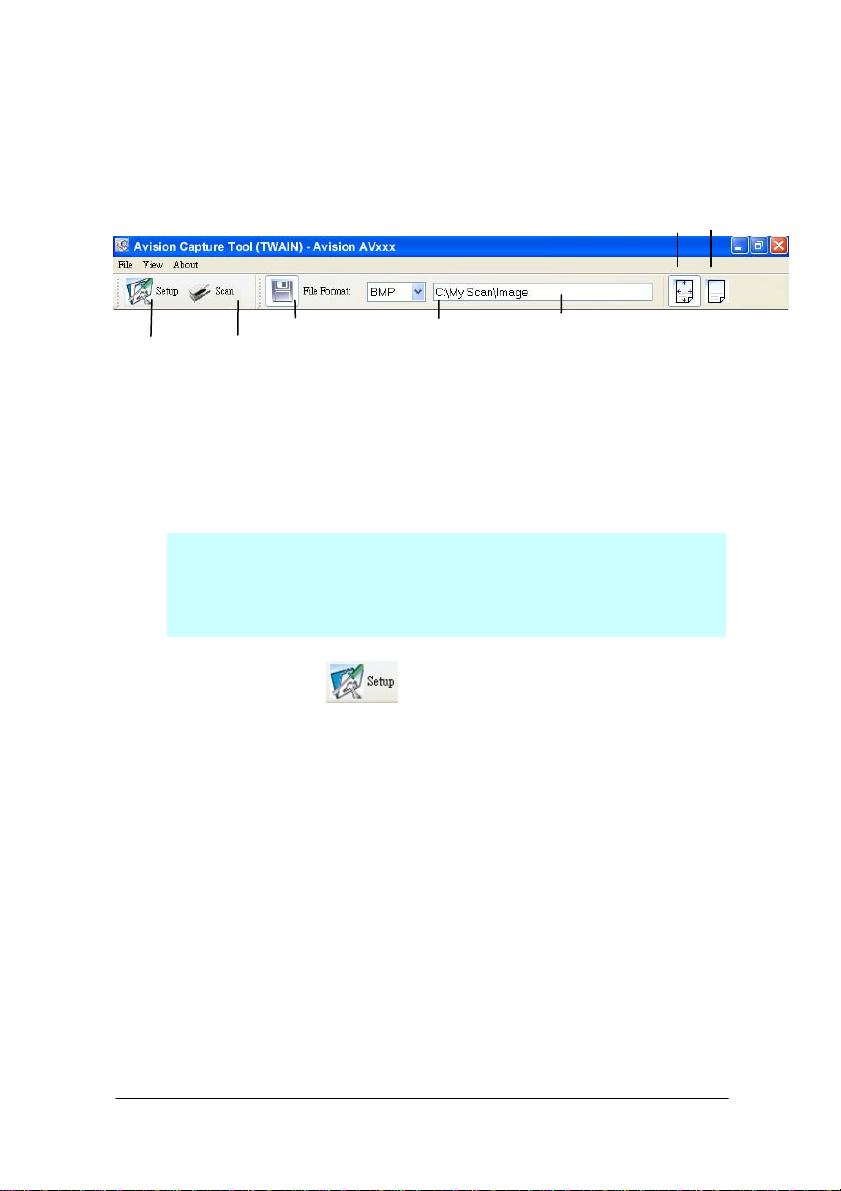
设置
扫描
储存
符合
页面
档案格式 存盘路径
实际
尺寸
4. 从档案格式下拉式选单中选择你想要的档案格式 (预设为 BMP,
其它选项包括 TIFF、GIF、及 JPEG)。
5. 输入你想要存盘的目录名称及档案格式。 (预设为 C:\My
Scan\Image.)
注意事项: 如果你不希望储存扫描后的图像,请反选择“储存”
按键,因为预设为有储存扫描后的图像。 在这种情况下,左边
的缩小图标窗口不会显示,同时,在浏览完扫描后的图像后,只
有最后一张图像会留在屏幕上。
6. 点选“设定”按键 (
定”,来开启“扫描仪属性”对话框。
) 或者选择“档案”功能选单中的“设
9
Page 15
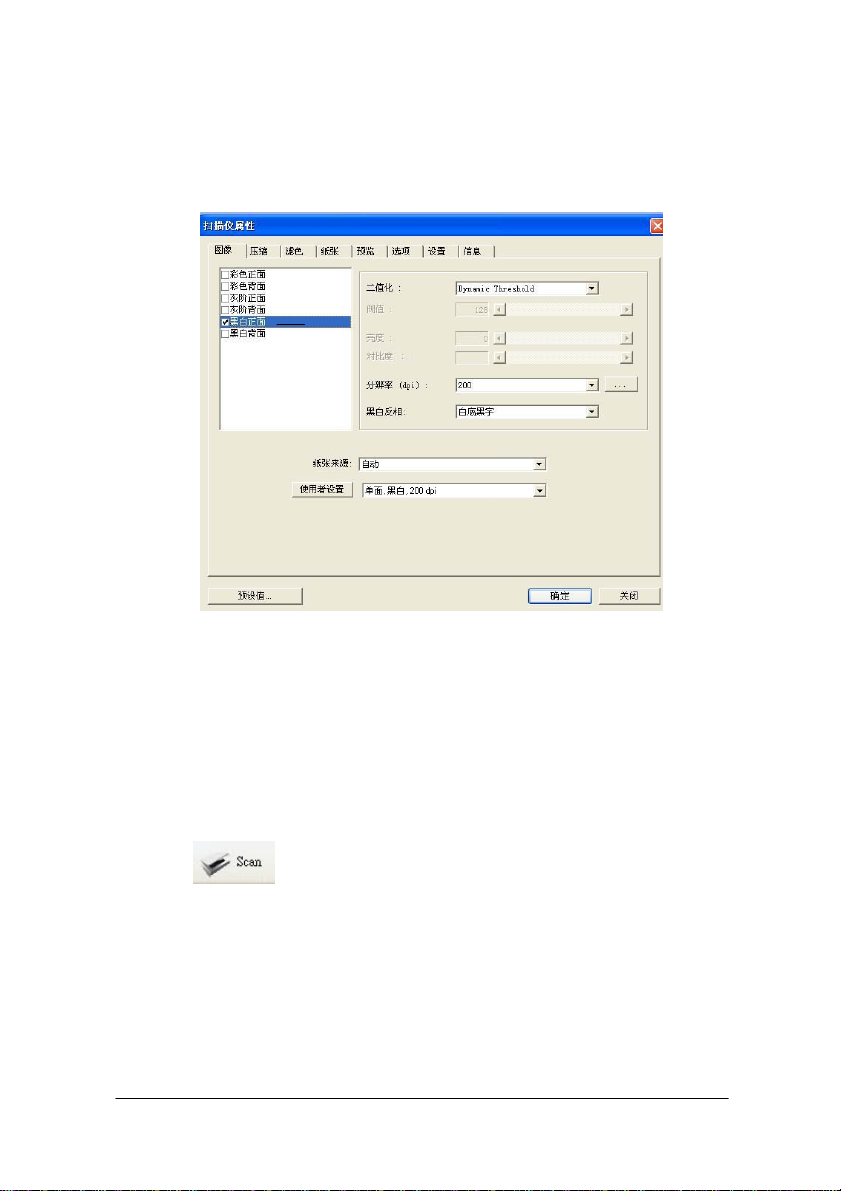
图像类型选
择方块
7. 在图像类型选择方块中,选择你需要的图像类型。 (预设是“黑
白正面”) 如果你购买的是双面扫描仪,你可以选择正面及背
面来同时扫描文件的正反两面。
8. 选择“确定”来离开“扫描仪属性”对话框。 (欲了解更多关于
“扫描仪属性”对话框的信息,请参考下一个章节,
仪属性
”
对话框
.)
使用“扫描
9. 在 Avision Capture Tool 对话框中, 选择“扫描”按键
(
) 或是选择“档案”功能选单中的“扫描”。
10. 扫描仪开始扫描文件,待扫描后的图像显示在屏幕上后,即表
示扫描仪的安装是正确的。
10
Page 16
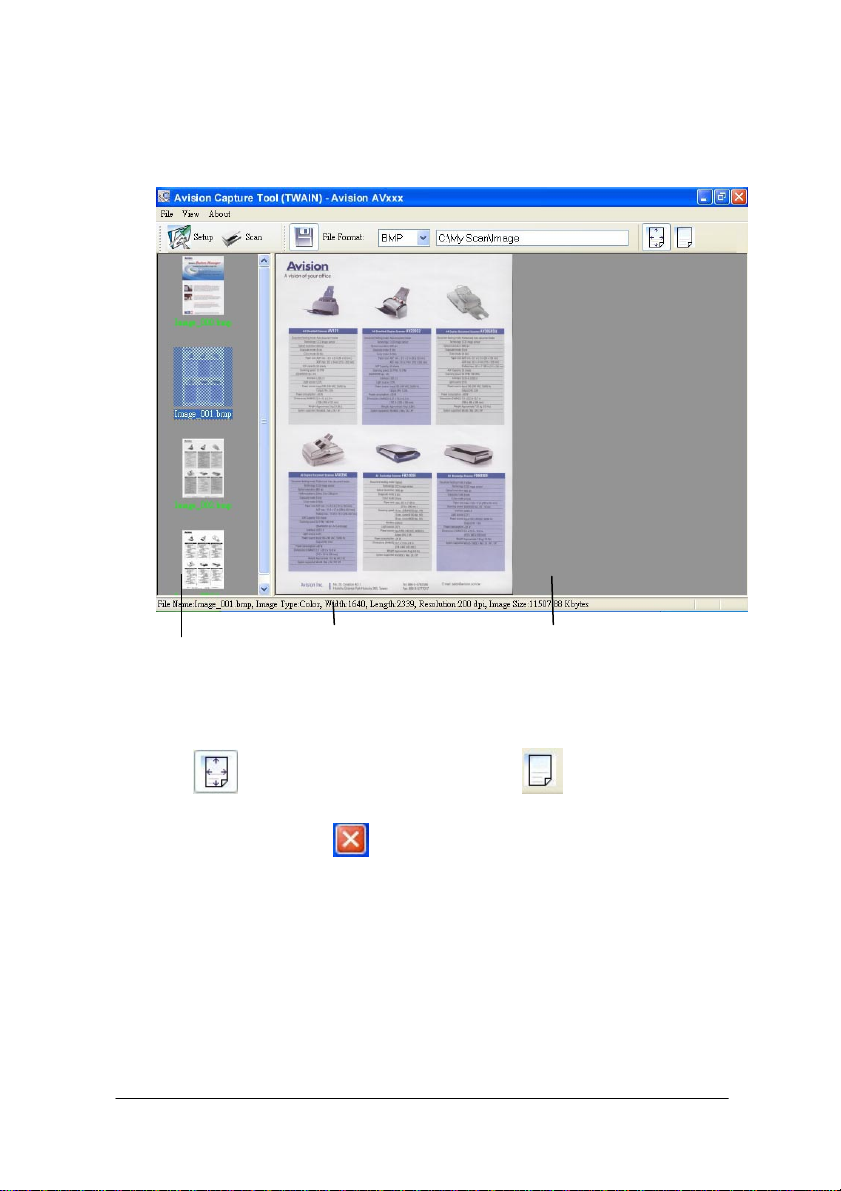
縮圖視窗
狀態列
符合頁面視窗
11. 你可以使用屏幕右边的浏览工具列,点选“符合页面”按键
) 或 “实际尺寸”按键 (100%) ( )来浏览图像。
(
12. 点选“离开”按键(
开 Avision Capture Tool。
)或选择“档案”功能选单中的“离开”,离
11
Page 17
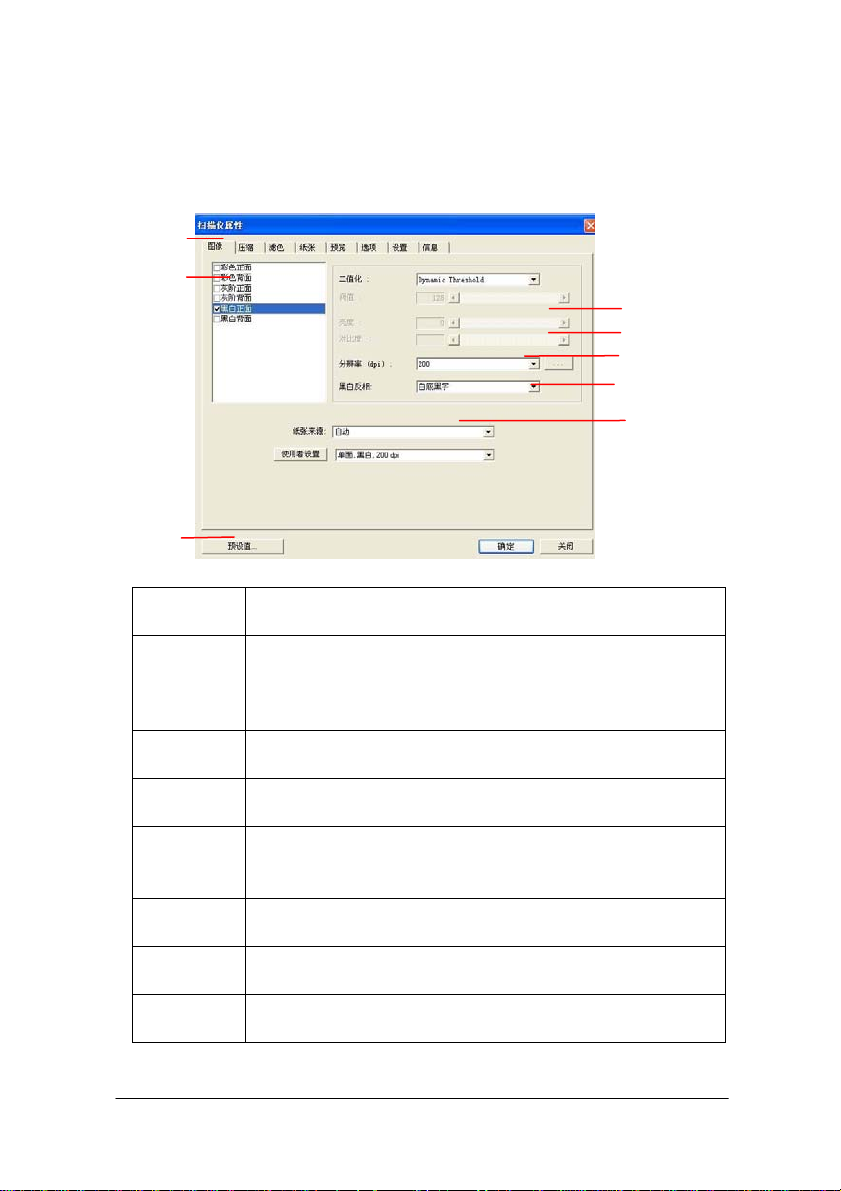
3.3 浏览使用者接口
1
2
3
4
5
6
7
8
1. 卷标选项
2. 图像类型 图像选择方块包含图像类型及文件正背面选项。
3. 亮度: 明亮度值愈大,图像愈亮。调整范围从 -100 到 +100。默
4. 对比度 调整图像中最暗与最亮二者之间的范围。调整范围从 -100 到
5. 分辨率 分辨率是指每一英吋所扫描的点数,单位为 dots per i n ch
6. 黑白反相 将图像中之亮度及色彩予以颠倒,而使图像中每一图素变成
7. 纸张来源 选项: 自动档进纸器, 平台, 平台 (书本), 自动(本选单会因
8. 预设值 按一下「预设值」按键,将会把所有标签上的值重设为出厂
包含扫描的各种设定。选项: 图像, 压缩, 滤色, 纸张, 选项,
设定, 信息。
选项: 彩色正面、彩色背面、灰阶正面、灰阶背面、黑白正
面、黑白背面。(如果你购买的不是双面扫描器,则背面无法
选取。)
认值为 0。
+100。默认值为 0。
(dpi),通常点数愈高,分辨率即愈高,图像也愈清楚,但档
案空间会变大。 默认值为200 dpi(业界标准)。
其补色。默认值为白底黑字。
不同的扫描器型号而出现不同的选项。)
设定值。
12
Page 18

4 使用扫描仪属性对话框
「扫描仪属性」对话框可让您检视与设定扫描的参数。它包含七个活页卷
标的窗口,将各别在本章节内说明。
请注意: 在本章节中,所有显示的对话框均假设该功能在虹光双面扫描仪
上有提供。如果您拥有虹光单面扫描仪,所有选项仅限于单面扫描。
「扫描仪属性」对话框
13
Page 19
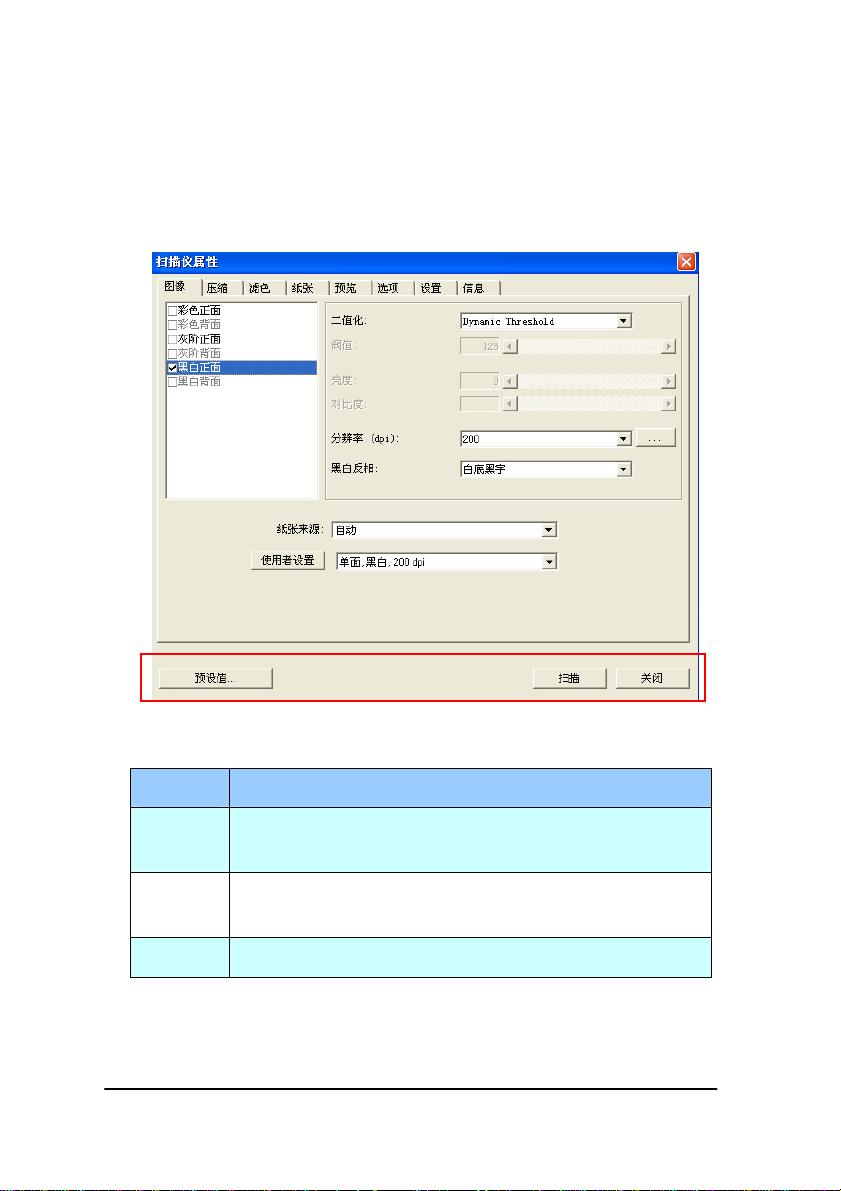
4.1 「扫描仪属性」对话框上的按键
「扫描仪属性」对话框上的按键
按键 说 明
预设值 按一下「预设值」按键,按键将会把所有卷标上的值
重设为出厂设定值。
扫描 当扫描的设定完成时,按一下「扫描」按键,开始扫
描你的文件。
关闭 按一下「关闭」按键,离开对话框而不储存任何变更。
14
Page 20
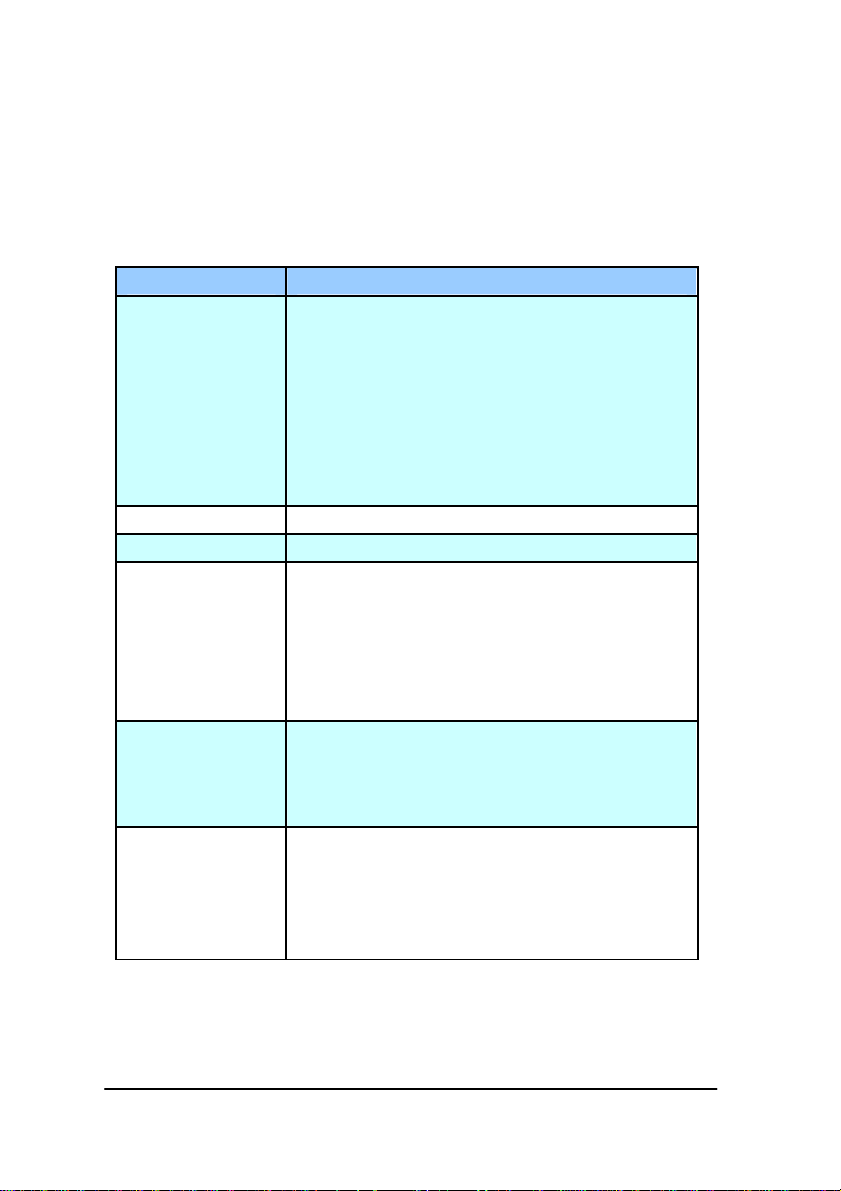
下表为出厂设定值:
卷标名称 出厂设定值
「图像」 图像:黑白正面
二值化:Dynamic Threshold
分辨率:200 dpi
黑白反相:白底黑字
纸张来源:自动文件进纸器
阀值:无
亮度:无
对比度:无
「压缩」 无
「滤色」 无
「纸张」 裁切:原稿尺寸
自动校正歪斜:有
扫描方向:直式
OverScan:0.00 (上/下)
重迭进纸侦测:无
单位:英吋
「选项」 旋转角度:无
去白页:无
加边框:白框,0 毫米
图像控制:无
「设定」 省电模式:启用;使用扫描仪最后一个动作 15
分钟后启用
显示扫描进度:有
显示警告讯息:有
离开后储存设定:有
15
Page 21
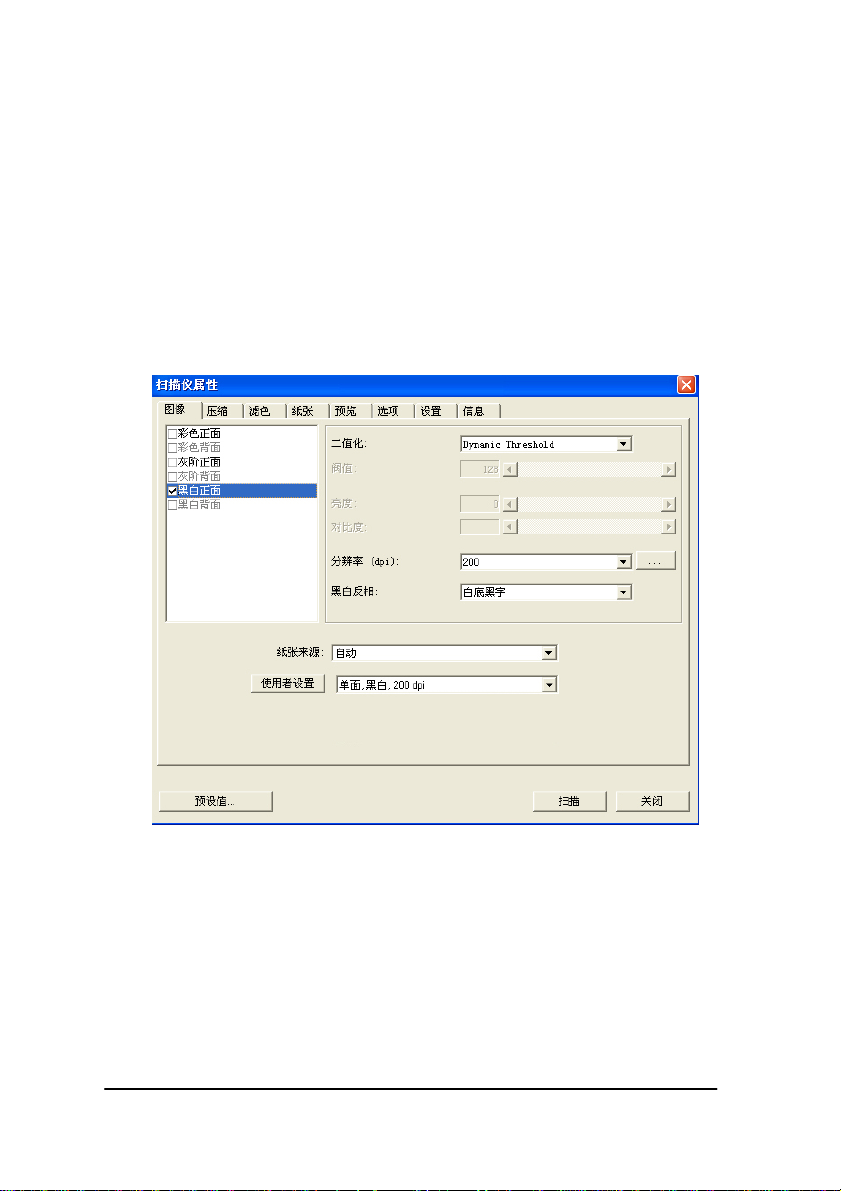
4.2 「图像」卷标
「图像」卷标可让您选择扫描文件的正面及背面,并对正面及背
面分别作不同的图像处理设定。例如,除了分辨率的值正面及背
面需固定以外,在「图像」卷标、「压缩」卷标及「滤色」卷标内的设定,
文件正面及背面都可以作不同的扫描设定。但请注意在「纸张」卷标、「选
项」卷标及「设定」卷标内的设定,正面及背面的设定须一致。
「图像」卷标对话框
16
Page 22
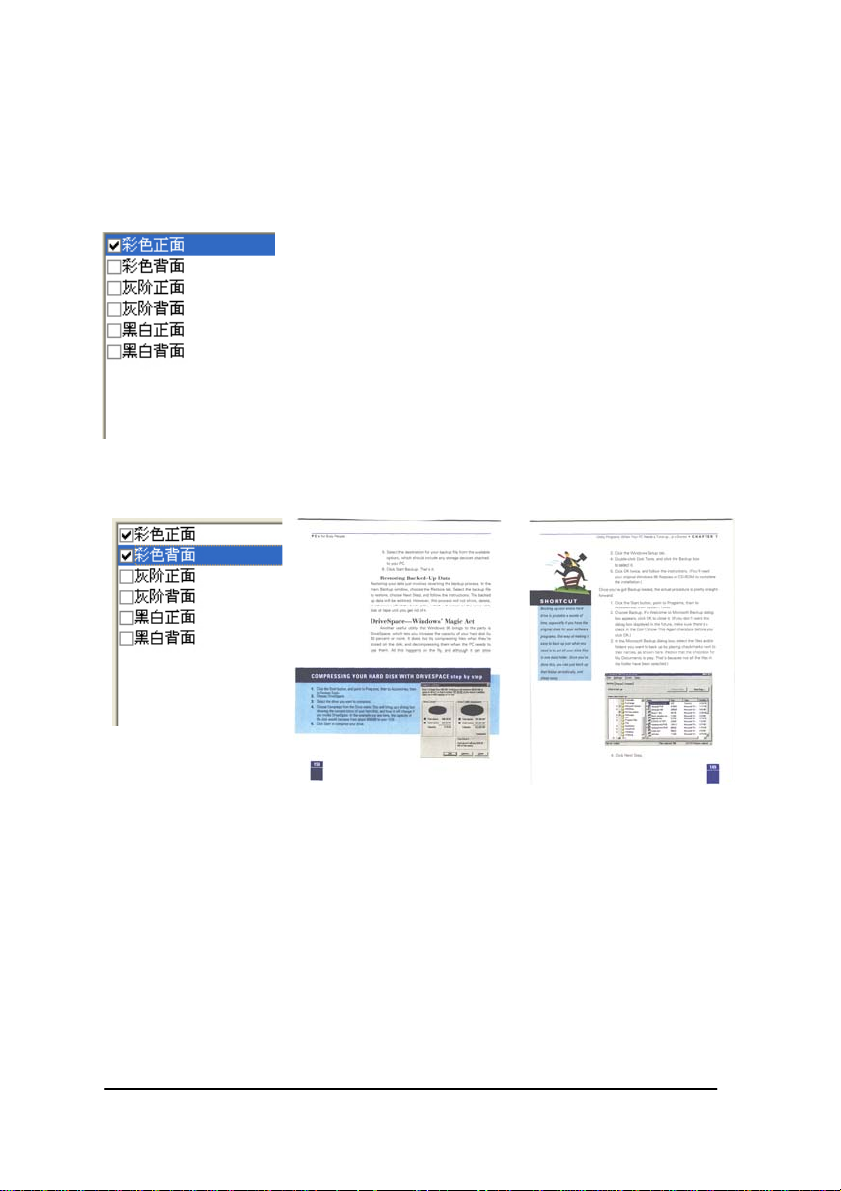
4.2.1 图像选择方块
图像选择方块包含图像类型及文件正背面选项。
你可以同时选择正背面来进行双面的扫描。 不过,
请注意正背面在不同的活页卷标签内可有不同的
设定。 (如果你购买的不是双面扫描仪,则背面无
法选取。)
例一:扫描两面彩色文件,两面都选彩色
图像选择
正面
背面
17
Page 23
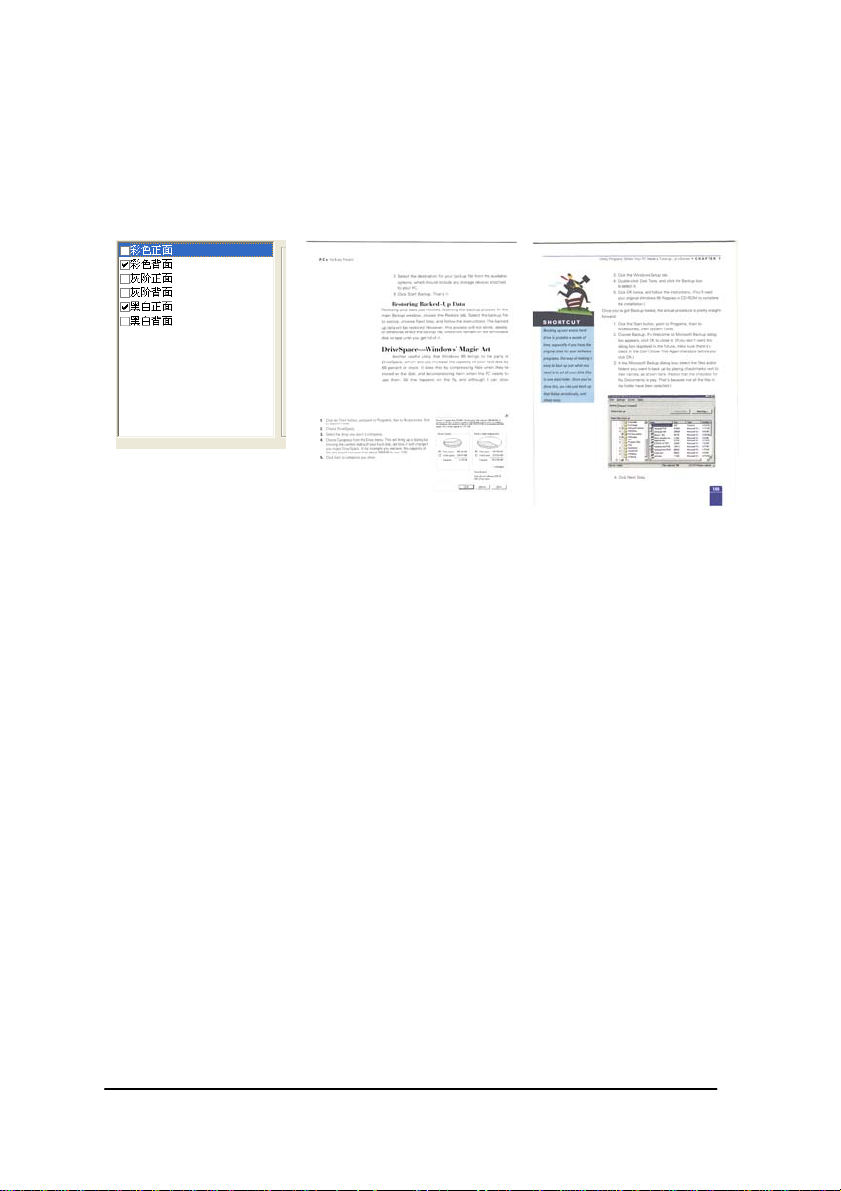
例二:扫描两面彩色文件,正面是黑白(滤除蓝色:筛选阀值:10, 背景值:79),
背面是彩色(扫描设置使用预设值)
图像选择
正面
背面
18
Page 24

图像类型 说明
彩色 扫描彩色照片或文件的最佳选择。
灰阶 扫描黑白图片的最佳选择。
黑白 适合原稿内含文本或线条的图案。
黑白 灰阶 彩色
19
Page 25

4.2.2 其它图像处理选项
二值化 二值化是将灰阶或彩色图像转换成双色调(黑与白)
图像的程序。选项包含 Dynamic Threshold与固
定处理。
Dynamic Threshold: 选择 Dynamic Threshold
可让扫描仪动态分析每个文件,以确定产生最佳质
量图像的最佳阈值。Dynamic Threshold 采用单一
设定来扫描文件中不同的内容例如,模糊文字、阴
影背景、彩色背景等。所以,如果你的文档含有以
上各种不同的内容,请选择 Dynamic Threshold。
使用 Dynamic Threshold 时,「阀值」、「亮度」、
及「对比度」都不可以调整。
固定处理: 用于黑白或其它高对比文档。 选取「固
定处理」时,请调整「阀值」、及「亮度」值以取
得最佳的图像质量。
品质 如果你的图像模式选择「灰阶」时,二值化的项目
会改为「品质」。 它的选项包括「高品质」与
「普通」,选择「高品质」来提高图像的质量,使
图像看起来较明亮。
20
Page 26

阀值 用于将灰阶图像转换成黑白图像。选取「固定处理」时,
才可以调整「阀值」。 阀值处理值从 0 至 255。低阀
值数值会产生较亮的图像,可用来缓和背景与细微、及
不需要的信息。高阀值数值会产生较暗的图像,可用来
加深模糊的文本或线条。
透过拖拉「阀值」滑杆至左边或右边来调整阀值以达到
所要的阀值设定。
200 dpi,
亮度: 0
阀值:80,
21
200 dpi,
亮度: 0
阀值:170,
Page 27

亮度 调整图像中明亮度的明暗。明亮度值愈大,图像愈亮。
把中间的滑动轴往右移以增强图像的亮度;往左移以
减少图像的亮度。
对比度
亮度值
调整图像中最暗与最亮二者之间的范围。 对比值愈高,
图像中黑白之间的灰域愈多。
把中间的滑动轴往右移以增强图像的对比值;往左移
以减少图像的对比值。
: -50 亮度值: 0 (普通) 亮度值: +50
对比度值: -50 对比度值: 0 (普通) 对比度值: +50
22
Page 28

分辨率 选择适当的分辨率,可以扫描出相当清晰的图像。 分辨率
是指每一英吋所扫描的点数,单位为 dots per inch (dpi),
通常点数愈高,分辨率即愈高,但当到达一定程度时,分辨
率不会明显地增加反而会增加硬盘的空间。
例如,使用 300 dpi的分辨率和全彩的图像模式下,扫描一
张A4大小的彩色图像大约需 25MB 的硬盘空间。因此,较
高的分辨率(通常指超过 600 dpi)在极少的情况下才需要,比
如说扫描较小范围的图形时才使用。因此,请慎用超过 1200
dpi的分辨率模式!
从下拉式选单中选择分辨率。预设值为 200 dpi(业界标准)。
可选用的分辨率为 75、100、150、200 、300、400 或 600 。
或者你也可以按选单右边的方块,在自订大小对话框内输入
你想要的分辨率,范围从 75 到 1200 dpi。
分辨率: 50 dpi
分辨率: 150 dpi
23
Page 29

黑白反相 黑白反相命令会将图像中之亮度及色彩予以颠倒,而使
图像中每一图素变成其补色。 默认值为白底黑字,相
反的选项为黑底白字
白底黑字
黑底白字
24
Page 30

纸张来源 选项:
y 自动文件进纸器: 如果你需要扫描多页的文件,请
将文档放在自动文檔进纸器内并选择「纸张来源」
为自动文档进纸器。
y 平台: 如果你需要扫描剪报、或是一些有皱折及不
平的文档,请把文档放在玻璃面版上并选择扫描方
式为平台式。
y 平台 (书本): 适合扫描书本的内页。
y 自动: 让扫描仪自动侦测自动文件进纸器内是否有
纸。如果勾选自动,而自动文件进纸器内及玻璃面
版上都有纸张,则扫描仪会扫描自动文件进纸器内
的文档;如果勾选自动,自动文件进纸器内没有纸
而玻璃面版上有纸,则扫描仪会扫描玻璃面版上的
文档。
「纸张来源」选项会因不同的扫描仪型号而出现不同的
选项。
25
Page 31

4.2.3 扫描彩色图像
以下为扫描彩色图像时,可以修改的设定:
y 亮度
y 对比度
y 分辨率
y 黑白反相
4.2.4 扫描灰阶图像
以下为扫描灰阶图像时,可以修改的设定:
y 亮度
y 对比度
y 分辨率
y 黑白反相
26
Page 32

4.2.5 扫描黑白图像
以下为扫描黑白图像时,可以修改的设定:
y 二值化 (Dynamic Threshold)
y 分辨率
y 黑白反相
或
y 二值化 (固定处理)
y 阀值
y 亮度
y 分辨率
y 黑白反相
27
Page 33

4.2.6 编辑使用者设置
「扫描仪属性」对话框可以让你改变并储存你经常使用的扫描设置,同时,
你也可以重新命名或删除这些设置。
新增一个使用者设置,
1. 首先将扫描设置客制化。 (例如,修改你想要的分辨率、图像类型、
裁切方式、扫描尺寸、或其它扫描设置。)
2. 在「图像」卷标页面中,按一下“使用者设置”按键,屏幕会出现 “编
辑使用者设置” 对话框。
3. 点选“增加”按键,输入新的使用者设置檔名,再按 “保存” 。
4. 新的使用者设置檔名会被保存,且档名会出现在 “使用者设置” 的下拉
式选单。
28
Page 34

加载一个使用者设置,
1. 在「图像」卷标页面中,按一下 “使用者设置” 的下拉式选单,选
择你需要的使用者设置名称。
2. 你选择的使用者设置会立即被加载并显示在「扫描仪属性」对话框
中。
29
Page 35

删除一个使用者设置,
1. 在「图像」卷标页面中,按一下“使用者设置”按键,屏幕会出现 “编
辑使用者设置” 对话框。
2. 按一下 “使用者设置” 的下拉式选单,选择你需要删除的使用者设置
名称。
3. 按一下 “删除” 按键。 一个确认对话框“确定要删除这个使用者设置
吗?”会出现。
4. 按一下 “是” 来删除或按一下“否”以离开。
30
Page 36

重新命名一个使用者设置名称,
1. 在「图像」卷标页面中,按一下“使用者设置”按键,屏
幕会出现 “编辑使用者设置” 对话框。
2. 按一下 “使用者设置” 的下拉式选单,选择你需要重新命名的使用
者设置名称,再按一下“变更名称”按键。
3. “变更使用者设置名称”对话框中,输入新的使用者设置名称。
4. 按一下 “保存” 来储存,或按一下“取消”以离开。
31
Page 37

注意事项:
预设的使用者设置名称包括平台、单面-黑白-200dpi、单面-灰
阶-200dpi、单面-彩色-200 dpi、 双面-黑白-200 dpi、双面灰阶-200 dpi、双面-彩色-200 dpi。 如果你购买的是一台单
面或馈纸式扫描仪,则双面或平台的选项就不会显示出来。
32
Page 38

4.3 「压缩」卷标
「压缩」卷标签可以让你有效地将档案缩小。黑白图像通常使用
G4 (Group 4) 技术压缩,彩色与灰阶图像通常使用 JPEG 技术压
缩。 在压缩彩色与灰阶图像时,你也可以同时调整压缩的质量,即把「JPEG
质量」滑动轴往右移以提升 JPEG 质量但档案压缩程度会较小;往左移以
降低 JPEG 质量但档案压缩程度会较大。预设为 50%。
请注意:如果你的图像编辑应用程序不支持该压缩档案格式,屏幕会出现
“应用软件不接受压缩格式”的警告讯息,或是完成扫描后无法开启该档
案,又或者开启该压缩档案后,会产生不正常的图像。
对于彩色或灰阶图像扫描,提供以下的压缩选项:
y 无
y JPEG
对于黑白图像扫描,提供以下的压缩选项:
y 无
y G4 (Group 4)
33
Page 39

「压缩」卷标对话框
34
Page 40

4.4 「滤色」卷标
4.4.1 滤色卷标选项
滤色: 滤除图像中红、蓝、绿任一色频。如果你的原稿的文本含有蓝色
的背景或水印,请选择滤除蓝色色频,则扫描后,蓝色的背景或水印即会
消失。 滤色选项目的在使文字更清晰,特别是文件经过光学字符识别(OCR)
软件转换之后。
注意: 这个功能只能在黑白图像或灰阶图像模式中才能发挥作用,所以使
用滤色前,请先将图像模式改为黑白或灰阶。
「滤色」对话框
35
Page 41

4.4.2 其它滤色选项
选择「进阶处理」候,提供以下两个进阶选项,提高扫描的图像质量。
筛选阀值 此设定决定要滤除多少选取的色彩。较低的值将滤除更
多选取的色彩,而较高的值将保留更多选取的色彩。
背景值 高于此值的像素会被改为最亮值。滤除颜色的同时,调
整背景值可使文字显得更清晰。 你可以同时调整「筛
选阀值」与「背景」的值来得到最佳的图像质量。
例如: 背景值经微调后,文字变得更清楚。
原稿
滤除蓝色, 筛选阀值: 20, 背景值: 255
36
Page 42

滤除蓝色, 筛选阀值: 20, 背景值: 210
37
Page 43

4.5 「纸张」卷标
「纸张」卷标:「纸张」卷标可让您定义与图像输出相关的值(例如,裁
切值、扫描范围、纸张大小、重迭进纸侦测、与测量单位)。
「纸张」卷标对话框
38
Page 44

4.5.1 裁切
裁切可让您撷取扫描文件的一部分图像。 选项: 原稿尺寸、
固定尺寸、纸张尽头侦测。
原稿尺寸 根据图像的边缘,动态调整不同文件大小的裁切窗口。
此选项适用于一迭尺寸大小不同的文档上。
固定尺寸 让您定义固定的扫描区域,此选项适用于一迭尺寸大小
相同的文檔。如果您选择此选项,您可以再使用上下箭
头键来改变 x 与 y 偏移量、宽度和长度,重新调整所要
扫描的区域。「显示」窗口将显示您变更值之后的图像
位置。
纸张尽头侦测 让您定义固定长度的扫描区域,此选项适用于一迭长度
不同但宽度相同的文檔。如果您选择此选项,您可以使
用上下箭头键来改变 x 与 y 偏移量、宽度和长度,重新
调整所要扫描的区域。「显示」窗口将显示您变更值之
后的图像位置。
39
Page 45

以下选项仅在选取固定尺寸或纸张尽头侦侧时提供。
y X 偏移量— 扫描仪左端到扫描区域左缘的距离。
y Y 偏移量— 文件顶端到扫描区域顶端的位置。
y 宽度— 扫描区域的宽度。
y 长度— 扫描区域的长度。
y 置中— 根据选取的文档大小自动计算中央进纸的 x 偏移量。
y — 调整十字内的箭头,扫描区域不会改变,而会被固定地
往左右或上下移动,可以从「显示」窗口内,浏览结果。
40
Page 46

扫
例如:裁切文件中某一特定区域 ( x偏移量为 2.25英吋;y 偏移量
为 1.13英吋)
描
区域
「显示」
窗口
原稿
被裁切的区域
经过手动裁切后
41
Page 47

4.5.2 其它纸张选项
自动校正歪斜
选择此选项以自动调正文件的倾斜度。此选项仅在选取原稿尺寸(自动裁
切)时提供。
附注:如果倾斜角度过大,一
些图像可能被裁切掉。
扫描范围
从下拉式选单中选择你想要的扫描范围。 或者你也可以点选旁边的方框,
在自订大小对话框中,输入你想要设定的长度与宽度,再按增加,新的自
订尺寸会出现在下拉式选单中。
选项: 无, US Letter- 8.5”x 11”, US Legal – 8.5” x 14”, ISO A4 – 21 x 29.7
cm, ISO A5 – 14.8 x 21 cm, ISO A6 – 10.5 x 14.8cm, ISO A7 – 7.4 x 10/5
cm, ISO B5 – 17.6 x 25 cm, ISO B6 – 12.5 x 17.6 cm, ISO B7 – 8.8 x 12.5
cm, JIS B5 – 18.2 x 25.7 cm, JIS B6 – 12.8 x 18.2 cm, JIS B7 – 9.1 x 12.8
cm, 最大扫描范围。
长页:
当你的文件超过扫描仪目前提供的尺寸时,请选择 “长页”。 但请注意如
果选择“长页”时,侦测多页进纸功能无法发挥作用。 选项: 没有限制, 输
入长度 (*此项选择应扫描仪型号而异)
42
Page 48

如果你有一迭长页文件但不知其长度,请选择“没有限制”。
如果你有一迭已知长度的长页文件,请点选“输入长度”并在下方
输入文件的长度与宽度或是你想要扫描的长度与宽度。
OverScan
OverScan 功能让你可以在已选择的扫描范围之外,在上边及下边各多加最
大约 5 毫米,使实际扫描的范围比既订的扫描范围稍为大一些,不过「显
示」窗口不会显示 OverScan 后的大小。这个功能是用来减少歪斜图像边
缘的被裁切,通常用在透过自动文件进纸器来扫描一迭多页文档时,因为
此时比较容易发生纸张歪斜的情形。 注意:此功能是否启动,会依不同
的扫描仪型号而有所不同。
重迭进纸侦测
重迭进纸侦测让你侦测出透过自动文件进纸器扫描文件时重迭的纸张。 重
迭进纸通常发生在有钉订书针的文件、附有贴纸的文档、或是一些带有静
电的文档。 注意:此功能是否启动,会依不同的扫描仪型号而有所不同。
额外长度侦测
选择或定义侦测重迭进纸的额外长度。 这个字段的值指的是在你指定的扫
描范围外,多余的长度。 「显示」窗口将显示变更值之后的文件大小。 这
个字段的值若为 0,表示没有额外的长度要侦测。 额外长度侦测适合在扫
描相同尺寸大小的多页文件时使用。
43
Page 49

例如:重迭进纸侦测:当多余长度设为 2.02 英吋时
重迭进纸侦测提供下列两个选项:
多余长度设
为 2.02 英
吋
z 重迭进纸时,停止扫描
如果选取它,在侦测到重迭进纸时,扫描仪将停止扫描。
z 重迭进纸时,发出警告音效:
如果选取它,并加入一个音效文件,在侦测到重迭进纸时,扫描仪将
会发出警告音效。
如何加入重迭进纸警告音效:
1. 按一下音效旁的「浏览」按钮以显示「开启」对话框。
2. 选择所要的 .wav 档案。
3. 按一下对话框上的开启,音效将被储存。
单位
定义主要的测量单位。可选择英吋、毫米、和像素。
44
Page 50

4.5.3 依文件/图像类型裁切
依文件/图像类型裁切: (用于一迭尺寸相同的文件)
这个选项可以让你依照需求,同时以不同的范围及图像类型来扫描,而产
生不同大小的黑白、灰阶、或彩色的图像。 例如,当你要扫描一迭文件如
履历表等,它的图片或签名都在文件中的固定区域时,为节省储存空间,
你需要用黑白图像来储存整个文件而用彩色图像来储存文件中的照片区
域。
以下的步骤叙述如何以黑白图像扫描整份文件并同时以彩色图像扫描文件
的局部区域:
1. 在「纸张」标签页面中的「裁切」选项,选择“依文件/图像类型裁切”
或 “固定尺寸”。
2. 从扫描范围选项中选择你需要的尺寸,此时,右边的窗口内会出现
红色的方形框,显示你所选择的尺寸(如下图),这也是你整份文件的
尺寸【例如,ISO B5。 如果你没有选择文件的尺寸(如选项为无),
则预设为“最大扫描范围”】。
1
2
一个红
色的长
方形
3. 点选「预览」卷标以显示如下图的预览窗口。 窗口内出现的黑色方
形框表示你刚才所选择的扫描尺寸。
45
Page 51

图像类型选
择方块
黑色方形框
4. 点选“预览”按键,用低分辨率来浏览图像以确实裁剪你需要的局部扫
描区域。
預覽圖像
預覽按鍵
5. 从“图像类型选择”方块中选择你需要的图像类型,被选的项目会以
深色显示(例如上图-彩色正面)。
6. 把光标移到「预览」窗口,并按一下鼠标左键。 此时,如下图的十
字符号会显示。 请以对角线的方向拖拉来选择局部的扫描范围。 选
择的范围会以红色方框显示。
46
Page 52

十字符号
相对选择的区
域
7. 从“图像类型选择”方块中,勾选方块中选择黑白,用黑白来扫描整份
文件。
8. 按一下“扫描”按键 开始进行两个不同图像类型及尺寸的扫描。 (参
考以下结果)
原稿 (黑白图像) 局部区域 (彩色图像)
47
Page 53

旋转双面文件
以下的图显示应该垂直浏览的文件,却以水平的方向放在扫描仪
内
这个选项让你可以选择双面文件的进纸方向。 如果选
择“上下翻页”,反面的文件会被加转 180 度。
这个功能应用在应该垂直(高度大于宽度)浏览的文
件,却水平(宽度大于高度)放在扫描仪内,或是相反
的状况。这个时候,背面的影像应该旋转 180 度,影
像的方向才会与正面的一致。
选项: 左右翻页, 上下翻页。
如果选择“左右翻页”,反面的文件不会被加转 180
度。
49
Page 54

旋转图像 从下拉式选单中选择你要旋转的角度。
选项:无、顺时钟 90 度、逆时钟 90 度、180度。
原稿
顺时钟 90 度
逆时钟 90 度
180度
50
Page 55

去白页 选择是否要去除文档中的空白页,并左右移动滑动杆来
选择去白页的阀值。
加边框 选择在扫描的图像外,要加白框或黑框。 输入加边框
值从 0 到 5 mm。 预设值为 0。
原稿
加黑框
: 5 mm
51
Page 56

镜像 勾选镜像可以反转原稿的左右图像。
原稿
使用镜像后
52
Page 57

背景设定 此选项可以让你指定扫描背景的颜色。
选项: 白色背景, 黑色背景
注意:此功能是否启动,依扫描仪的型式而定;如果有,
仅限于正面及从自动文件进纸器内进纸时才会发挥作
用。而对文件背面来说,只可以执行白色背景。
白色背景
黑色背景
53
Page 58

4.7 「设置」卷标
「设置」卷标让你可以执行以下的设定:
「设定」卷标对话框
启用省电模式 如果有勾选此项,会启用省电模式,并请移动
滑杆来选择机台停止使用多久后进入省电模
式。 选项从 1 至 720 分钟之间。 预设值为 15
分钟。
显示扫描进度
如果有勾选此项,会显示执行扫描的进度
54
。
Page 59

显示警告讯息
如果有勾选此项,会显示重要的警告讯息。例如:
透过自动文件进纸器扫描超过数万次后(不同的扫
描仪型号会有不同的数据),扫描仪属性对话框会
显示「请更换自动进纸垫片、滚轴并重设垫片及滚
轴的进纸次数」之警告讯息。
离开后储存设定 如果有勾选此项,离开对话框后,会将刚才改过的
扫描设定储存起来。当下一次你开启扫描仪属性对
话框后,对话框会显示你上次改过的设定。
55
Page 60

4.8 「信息」卷标
「信息」卷标显示以下的系统及扫描仪信息。
「信息」卷标对话框
「报告」按键:
如果你在使用本扫描仪时,发生任何不了解的错误讯息而无法使用时,
请按一下「报告」按键,它会产生一个 report.txt 檔(储存在C:\AVxxx),
请将此档案寄给本公司的客服人员,我们将为您解答疑问并提供完善
的服务。
56
Page 61

「重设垫片进纸次数」:
请注意本产品透过自动文件进纸器扫描大约超过 50,000 张
后(不同的扫描仪型号会有不同的数据),自动进纸垫片会开始磨损,
这个时候,进纸时可能会不顺畅。碰到这种情况,我们建议您更换自
动进纸垫片,并参考本手册中的「更换自动进纸垫片」章节来更换。
安装完新的自动进纸垫片后,请按一下「重设垫片进纸次数」 按键,
重新设定自动进纸垫片的进纸次数。 如果你没有多余的自动进纸垫
片,请就近向您的经销商洽询订购新的自动进纸垫片。
「重设滚轴进纸次数」:
请注意本产品透过自动进纸器扫描大约超过 200,000张后(不同的扫
描仪型号会有不同的数据),自动进纸滚轴会开始磨损,这个时候,进
纸时可能会不顺畅。碰到这种情况,我们建议您更换自动进纸滚轴。
通常自动进纸滚轴需由专业维修人员来更换。请就近向您的经销商洽
询如何寄回维修中心更换。安装完新的自动进纸滚轴后,请按一下「重
设滚轴进纸次数」 按键,重新设定滚轴进纸次数。
注意事项:
自动进纸垫片及自动进纸滚轴的使用寿命及更换方式会因不同的扫
描仪型号而异,详细情形请洽询你的经销商。
57
Page 62

5. ISIS接口之操作
ISIS使用者接口之操作非常类似于TWAIN使用者接口。底下简述
ISIS接口上的功能:
Mode(扫描模式): 可选择黑白,灰阶,或彩色。
Dither(半色调): 共有5种半色调的选择,亦可选择不用半色调扫描。
Dots per inch(分辨率): 可选择适合的分辨率。
Paper Size(纸张尺寸): 可选择各种纸张尺寸。
Brightness(亮度控制): 可调整扫描的亮度或暗度。
Contrast(对比): 可调整扫描的对比度。
Default(原设定状态): 按此钮以恢复原本的设定状态。
Area(扫描范围): 可调整扫描的面积与位置。
58
Page 63

6. 使用扫描仪按键
下图列出扫描仪上的3个按钮和1个功能显示屏。
功能显示屏
功能选择按钮
停止/取消按钮
扫描按钮
59
Page 64

6.1 安装 BUTTON MANAGER
要使用扫描仪上的按键,你必须要安装 随机附赠的应用软件 –
Button Manager。 同时为确保 Button Manager 运作正常,
请先安装 Button Manager应用软件,再安装扫描仪的驱动程序。
安装 Button Manager 十分容易. 将随机附赠的光盘片放于光驱中,
再按照屏幕指示即可完成安装。
Button Manager 提供你一个非常迅速又容易的方法来完成扫描的工
作。 只要轻轻按一下扫描仪上的「扫描」键,扫描仪不仅会自动扫描
并将扫描的图像传送到你指定的应用软件,简化了复杂的扫描工作。
不过为了确保扫描的档案传送到你所希望连结的应用软件,我们建议
您在使用扫描功能前,先花一分钟的时间,检查一下按键的设定。
6.2 先检查按键的设定
检查按键的设定前,首先请确定扫描仪的驱动程序已安装完成了。
1. 按一下扫描仪上的「扫描」键。
2. 位在屏幕右下角的「按键」小图标及「按键面版」会出现并显示
前面五个预设的按键功能。
这里显示扫描仪的型号
「按键功能」
小图标(此图
标的种类依
扫描仪型号
的不同而异)
「按键」小图标
按键面版
60
Page 65

3. 选择你要检查的「按键功能」小图标,再按一下鼠标右键。 「按
键属性」窗口会出现并显示预设的扫描设定。
按键号码及
名称
选择文件扫描
后的图文件格
式(此格式的选
项依扫描仪型
号的不同而异)
按这里你可以
执行更多设定.
选择此按键
的扫描设定.
选择连结的应
用软件 (这就
是扫描完成后
会自动开启的
应用软件。)
「按键属性」窗口
选定的项目以深蓝色来表示。 如果你有不同的需求而想要改变其
中的设定,请使用这个窗口来变更档案格式、连结的应用软件、或
其它的扫描设定。 有关按键设定的细节,请参考本文中的 「设定
你的按键」章节来变更这些设定。
4. 检查完成後,按「确定」键离开「按键属性」对话框。
61
Page 66

6.3 执行按键扫描
1. 将文件放入自动进纸器内,依文件的大小,调整两边的出
纸导版,并且把文件的顶端朝向自动进纸器内。(如果你购
买的是单面扫描仪,请将文字面朝下)
2. 检查扫描仪上的 LED 小屏幕,确认显示的数字(即按键的号码)所
转换的档案格式与连结的应用软件是你所想要的。 (例如,如果按
键 #4 设定将扫描的档案连结到 roxio PhotoSuite 这个图像编
辑应用软件,则此时 LED 小屏幕应显示数字 4。)
3. 确认完成後,按一下扫描仪上的「扫描」键。
4. 扫描完成後,计算机会自动开启 roxio PhotoSuite 而且扫描的
图像会显示在 roxio PhotoSuite 的主画面。
注意事项:
如果要了解更多关于 Button Manager 的操作,请浏览光盘中的使
用手册。
62
Page 67

6.4 从平台执行连续扫描
如果你购买的是平台式扫描仪,Button Manager提供你一个
十分好用的功能- 在平台上执行连续扫描。 扫描完第一页后,
只要把下一页文件放在平台的玻璃镜片上,再按扫描仪上的「扫描」
键,扫描仪就会自动继续扫描。 要扫描书本的内页时,这个功能特别
好用。
欲从平台执行连续扫描,
1. 打开文件上盖。
2. 将文件以文字面朝下的方式,放在玻璃镜片上。 并确定文件的
左上角对准以箭头标示的原点(如下图)。
文件
玻璃镜片
3. 在「按键属性」窗口内,选择你需要的档案格式,如 PDF、TIFF、
或 DjVu。 (注意: 只有这三种档案格式支持多页一档)
4. 选择「按键属性」窗口内的「项目」卷标,再勾选「多页进纸」。
63
Page 68

5. 检查液晶屏幕上显示的号码(这个号码代表按键设定的号码),是
否这个号码的设定就是你希望连结的设定。
6. 按一下扫描仪上的「扫描」键。
7. 当扫描仪完成第一页的扫描时,计算机屏幕会出现「要继
续或停止扫描」的对话框。
8. 把下一页文件放在玻璃镜片上。
9. 选择「继续」或 按扫描仪上的「扫描」键,以便继续扫描。
10. 如果你不要再扫描了,请按「结束」键,以便离开这个对话框。
注意事项:
1. 本扫描仪可以自动判断纸张的来源。 如果你购买的扫描仪,是
平台式的而且也附有自动文件进纸器,那么那里有纸,那里就会
自动被设为纸张的来源。 不过,如果平台式及自动文件进纸器
都有纸的话,扫描仪会将自动文件进纸器设为纸张的来源。
2. 如果你选择从平台上扫描,扫描仪仍然会执行 「自动裁切」 以
及 「揪斜」的功能。 不过 「重疊进纸侦测」以及「双面」的
功能,则无法发挥作用。
64
Page 69

7. 维护方法
清理扫描仪玻璃镜片
清理程序:
1. 将一块棉布沾上酒精(95%)。
2. 如下图所示,请以柔软干净的布块擦拭扫描仪玻璃镜片以除去其上
的墨水、碳粉或灰尘。
警告:
不要将酒精直接洒在玻璃上,直接喷洒会造成液体经由玻离周围的空
隙渗入而损及机器内部的光学镜片及镜面。请确实将棉布沾上酒精,
然後再擦拭玻璃。
。
图 6-1 保养
65
Page 70

8. 排除错误指南
8.1 常见问题之答覆
问: 将扫描仪开关打开,扫描仪会发出怪声并且不是在就绪
的状态。
答: 有两种可能:
1) 你也许忘了将扫描仪锁定装置移至”使用状态”,请
检查看看。
2) 扫描仪没有置于平稳的桌面上,这样会使扫描仪无
法正常运作。
问: 扫描图像时,所扫描进来的图像一直都太暗。
答: 1).请调整Gamma值的设定,当您打印时请将您的打
印机之Gamma值设为2.2,当使用应用软件时,请
将屏幕的Gamma值设为1.8。
2).当您使用TWAIN接口时,请调整明亮度
(Brightness)设定来取得较亮的图像。
问: 扫描线条艺术(line art)之图像时,所扫描的线条显得
比原始档上之线条更粗。
答: 请调整亮度之设定,因亮度过低时,线条的边缘会被
视为黑色区域,而使得线条过粗。
66
Page 71

9. 技术服务
虹光技术服务部提供周全的虹光扫描仪技术服务。当您与本部连络之
前,请您准备下列的资料:
* 扫描仪的序号和校正号码 (在扫描仪的底部)。
* 计算器硬设备 (例如,您的 CPU 种类,RAM 多寡,硬盘可用空间,
显示卡,适配卡...)
* 您所使用之软件应用程序的名称及版本。
* 您所使用之扫描仪驱动程序的版本。
如需查询全国各地区维修点,请上网查询
或用下列方式与我们连络:
上海虹彩科技有限公司
上海市长宁区凯旋路1010号A幢7A层 邮编:200052
客服专线:021-62816680 传真:021-62818856
E-mail:
网址:
北京办事处
邮编 100086
地址:北京市海淀区知春路甲48号盈都大厦C座三单元8层8C室
电话:86-10-58731430、10-58731431
传真:86-10-58731433
电子邮件地址:
service@avision.net.cn
www.avision.com.cn,
servicebj@avision.net.cn
www.avision.com.cn
67
Page 72

10. 产品规格
型号: BT-0511
扫描仪型态: 平台式扫描仪
光学分辨率: 600 x 600 dpi (H*V)
光源: 冷阴极灯管
扫描型态:
文档最大尺寸: 11.8” x 17” (最大)
界面: High Speed USB 2.0
电源: 24V,2A
耗电: <30W (操作)
保存湿度: 20% 到 80% RH
操作温度: 5°C 到 35°C
尺寸:(宽x高x深) 430 x 585 x 130 (公厘)
重量: 7.58 公斤
黑白
灰阶
彩色
< 6W (待机)
68
Page 73

索引
G
G4, 33
J
JPEG 品质, 33
O
OverScan, 43
T
TWAIN, 8
X
X 偏移量, 40
Y
Y 偏移量, 40
二劃
二值化
Dynamic Threshold, 固定处理, 20
四劃
分辨率, 23
五劃
加边框, 51
去白页, 51
六劃
灰阶, 19
自动校正歪斜, 42
九劃
亮度, 22
背景值, 36
背景设定, 53
重迭进纸侦测, 43
重设垫片进纸次数, 57
重设滚轴进纸次数, 57
十一劃
彩色, 19
旋转双面文件, 49
旋转图像, 50
十二劃
裁切
原稿尺寸, 固定尺寸, 纸张尽头
侦测, 39
黑白, 19
黑白反相, 24
a
Page 74

符號
书背, 1
启用省电模式, 54
对比度, 22
滤色
滤除红色, 滤除蓝色, 滤除绿色,
35
筛选阀值, 36
连续扫描, 63
镜像, 52
阀值, 21
额外长度侦测, 43
P/N 250-0544-E V1
b
